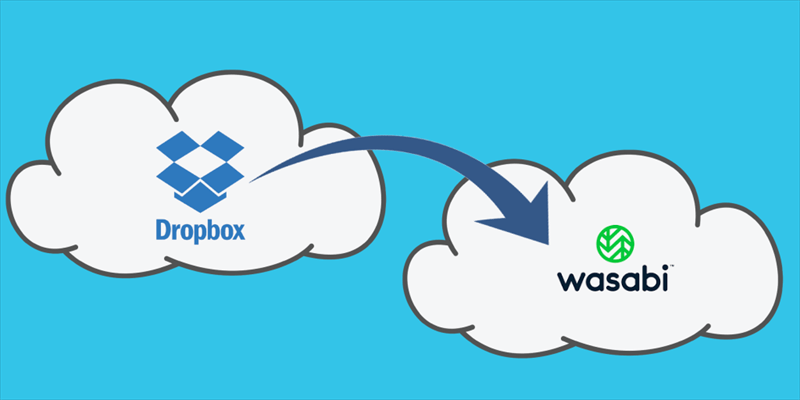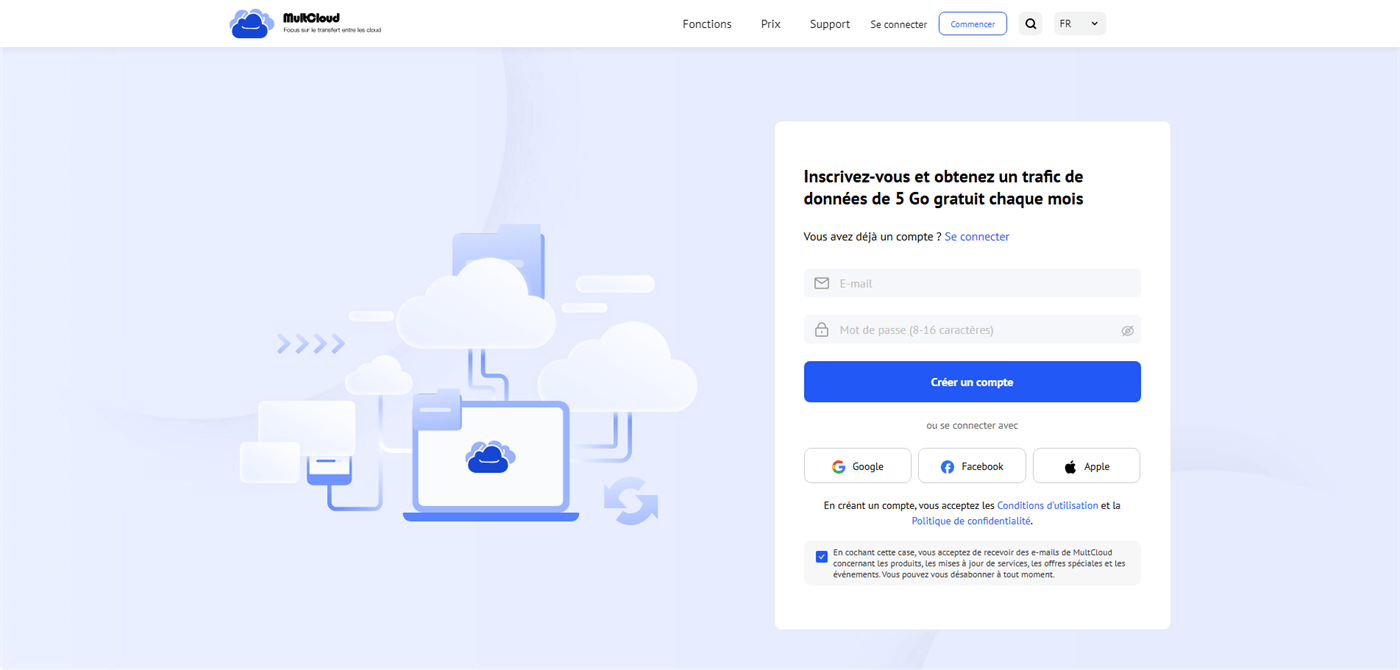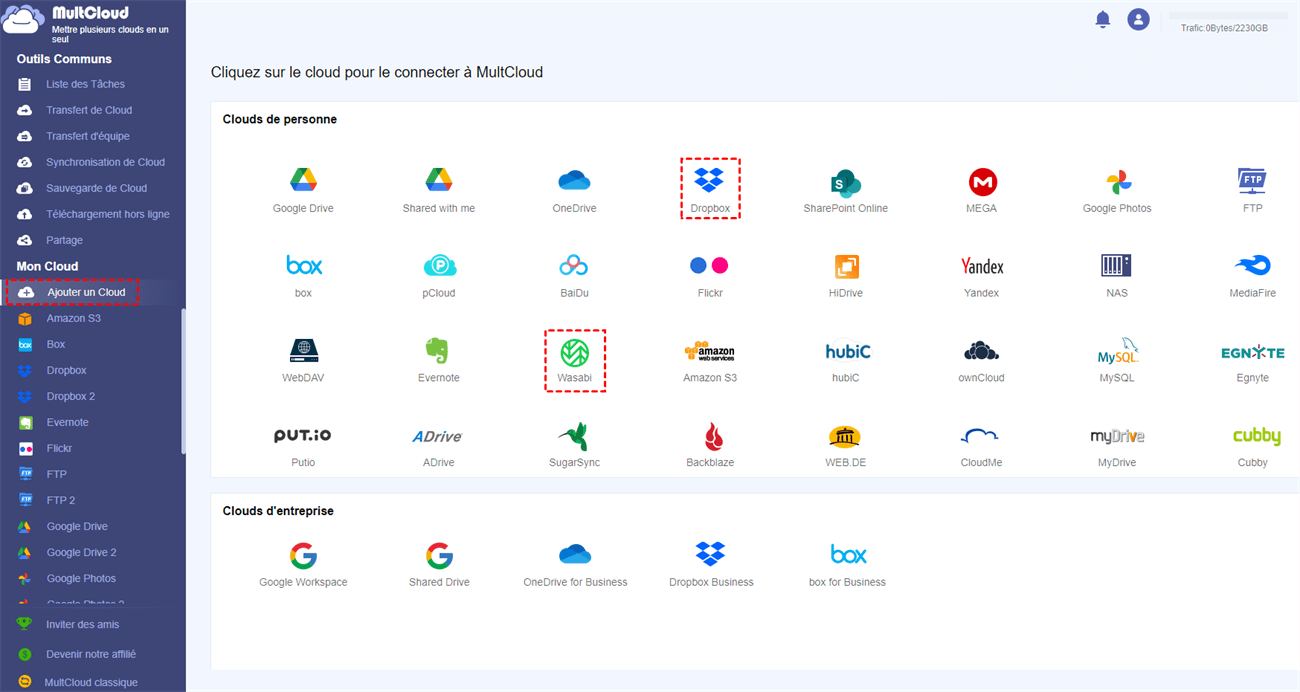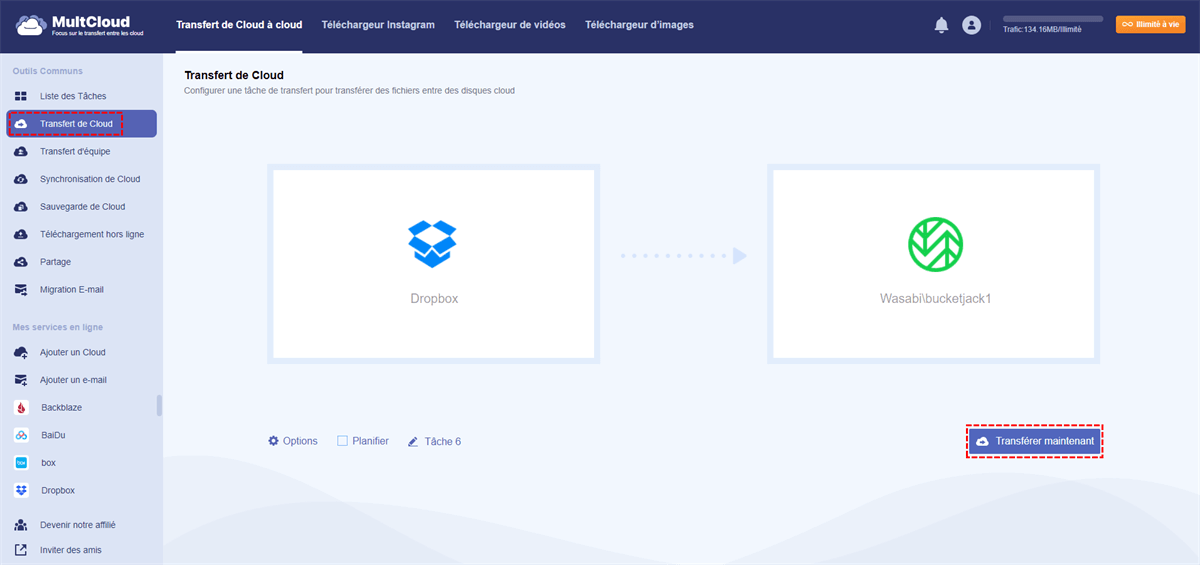Recherche rapide :
Brève introduction à Dropbox et Wasabi
Dropbox est un service d'hébergement de fichiers compatible avec les systèmes Mac, Windows et Linux. Par conséquent, les utilisateurs peuvent l'utiliser pour synchroniser des fichiers entre ordinateurs et autres appareils mobiles afin d'accéder ou d'obtenir facilement des fichiers, des photos et des vidéos n'importe où, et même les partager avec d'autres. De plus, si le téléchargement est activé, vous pouvez toujours accéder à la dernière version de chaque fichier.
Wasabi, également appelé Wasabi Hot Cloud Storage, est un système de stockage de données relativement sécurisé et abordable. Wasabi facilite le stockage et la récupération de n'importe quelle quantité de données n'importe où, n'importe quand, que vous ayez besoin de stocker une copie de données sur un lecteur cloud, de récupération après sinistre hors site, d'archivage de données actif et accessible ou de stockage à long terme, le rapport prix/performance révolutionnaire de Wasabi rend le choix facile.
Pourquoi déplacer des données de Dropbox vers Wasabi ?
Après avoir lu les informations ci-dessus, vous n'avez peut-être pas une compréhension claire de ces deux lecteurs cloud. Vous trouverez ci-dessous une comparaison détaillée entre les deux comptes de stockage cloud afin de mieux les comprendre.
| Dropbox | Wasabi | |
|---|---|---|
| Fonctionnalités | • Lire et écrire sur Dropbox depuis iOS et Android comme s'il s'agissait du système de fichiers local ; • Télécharger, rechercher et plus encore depuis votre application web ou mobile ; • Les données peuvent être partagées avec n'importe qui via l'adresse e-mail ou le lien ; |
• Chaque objet est stocké dans un bucket et récupéré avec une clé unique attribuée par le développeur ; • Les buckets peuvent être stockés dans l'une des nombreuses régions ; • Écrire, lire et supprimer des objets, chacun contenant 1 octet à 5 To de données. Le nombre d'objets que vous pouvez stocker est illimité ; |
| Sécurité | Il n'y a pas de chiffrement de bout en bout. | Wasabi a un chiffrement fort. Il fournit également aux utilisateurs des outils de gestion d'accès efficaces. Les fichiers dans Wasabi sont privés jusqu'à ce que vous décidiez de les rendre publics. |
| Prix | Il offre aux utilisateurs 2 Go d'espace libre ; puis pour 2 To, il vous facture 9,99 $ par mois. | Coûte 0,0059 $ par Go ; plus vous achetez d'espace, moins le prix est cher. |
| Avantages | • Facile à utiliser ; • Gratuit ; • Intégration avec des services externes ; • Accessible depuis divers appareils ; |
• Fiable ; • Sûr ; • Évolutif ; • Simple et facile ; 100 % compatible avec les bits AWS S3 (même structure d'API AWS pour le stockage et la gestion des identités) ; |
| Inconvénients | La copie peut ralentir votre connexion Internet et épuiser votre batterie et votre processeur. | Les autorisations prennent un certain temps à être correctement configurées ; La configuration est compliquée. |
Parce que Dropbox et Wasabi ont leurs propres avantages, de nombreuses personnes possèdent les deux outils de stockage. Mais que faire si vous vouliez effectuer un transfert de Dropbox vers Wasabi ? Allez-vous le faire manuellement en téléchargeant les fichiers de votre compte Dropbox sur votre PC local et en téléchargeant à nouveau ces fichiers sur Wasabi ?
Comment déplacer des données de Dropbox vers Wasabi avec MultCloud
Dans cet article, nous vous recommandons un gestionnaire de stockage cloud multiple gratuit, MultCloud. Il fournit 3 fonctions principales : Transfert de Cloud, Transfert d'équipe, Synchronisation de Cloud, Sauvegarde de Cloud et Téléchargement hors ligne. Avec Transfert Cloud, vous pouvez rapidement synchroniser Dropbox avec Wasabi.
Étape 1. Créer un compte. Avant cela, vous devez créer un compte MultCloud.
Étape 2. Ajouter les clouds. Cliquez sur le bouton "Ajouter un Cloud" et suivez les instructions pour ajouter vos comptes Dropbox et Wasabi à MultCloud. Une fois que vos comptes Dropbox et Wasabi ont été ajoutés avec succès à MultCloud, ils seront listés sous "Ajouter un Cloud" dans le panneau de gauche.
Notes importantes :
- Lorsque vous ajoutez Wasabi à MultCloud, vous devez entrer l'ID de la clé d'accès et la clé d'accès secrète pour que votre Wasabi puisse être ajouté à MultCloud.
- Si vous ne savez pas comment obtenir l'ID de la clé d'accès et la clé d'accès secrète, allez sur votre Wasabi et accédez à Access Keys > CREATE NEW ACCESS KEY > Root User > CREATE. Ensuite, vous devez copier les clés et les ajouter aux emplacements appropriés.
Étape 3. Utiliser Transfert de Cloud pour transférer Dropbox vers Wasabi. Créez une tâche de Transfert de Cloud pour déplacer les fichiers Dropbox vers Wasabi. Sélectionnez Dropbox comme source et un dossier dans Wasabi comme destination. Cliquez sur "Transférer Maintenant" et attendez la fin du processus.
Notes importantes :
- La fonctionnalité "Transfert de Cloud" permet de transférer l'ensemble du lecteur comme source. Si vous souhaitez sauvegarder l'intégralité de votre Dropbox sur Wasabi, vous pouvez sélectionner Dropbox comme source lors de la création de la tâche.
- MultCloud prend en charge la fonctionnalité "Planifier". Si vous souhaitez migrer régulièrement des fichiers de Dropbox vers Wasabi, vous pouvez activer cette fonctionnalité.
- Si vous avez des dizaines de téraoctets de données à déplacer, vous pouvez également mettre à niveau votre compte vers un compte premium pour le faire le plus rapidement possible, car MultCloud utilise 10 threads pour transférer vos fichiers.
Résumé
Avec l'aide de MultCloud, vous pouvez facilement déplacer des données de votre compte Dropbox vers Wasabi en seulement 3 étapes. En plus de la fonction "Transfert de Cloud", MultCloud propose également "Synchronisation de Cloud", "Téléchargement hors ligne" et d'autres fonctions, telles que le partage, la copie, le collage, le téléchargement, le renommage, etc.
La "Synchronisation de Cloud" peut aider à synchroniser un cloud avec d'autres clouds. Si vous recherchez une solution pour synchroniser Google Photos avec Dropbox, vous pouvez en tirer le meilleur parti. Avec les autres fonctionnalités prises en charge par MultCloud, vous pouvez facilement effectuer des opérations sur des fichiers sur différents lecteurs cloud, comme vous le feriez dans l'Explorateur Windows.
En tant que gestionnaire de fichiers cloud, en plus des lecteurs cloud mentionnés ci-dessus, il prend également en charge d'autres clouds, notamment Google Drive, Google Workspace, Flickr, Box, SugarSync, Evernote, OneDrive, MEGA, WEB.DE, Yandex, HiDrive, MySQL, MediaFire, ownCloud, ADrive, Baidu, WebDav, FTP/SFTP, etc. Un compte MultCloud peut gérer plusieurs comptes de stockage cloud.
Clouds supportés par MultCloud
-
Google Drive
-
Google Workspace
-
OneDrive
-
OneDrive for Business
-
SharePoint
-
Dropbox
-
Dropbox Business
-
MEGA
-
Google Photos
-
iCloud Photos
-
FTP
-
box
-
box for Business
-
pCloud
-
Baidu
-
Flickr
-
HiDrive
-
Yandex
-
NAS
-
WebDAV
-
MediaFire
-
iCloud Drive
-
WEB.DE
-
Evernote
-
Amazon S3
-
Wasabi
-
ownCloud
-
MySQL
-
Egnyte
-
Putio
-
ADrive
-
SugarSync
-
Backblaze
-
CloudMe
-
MyDrive
-
Cubby